V zařízení iOS 11 je možné přidat do Ovládacího centra Apple TV Remote, to vám umožní rychle ovládat přehrávání na vašem televizoru Apple 4K nebo na televizoru Apple TV čtvrté generace pomocí zařízení iPhone nebo iPad.
V tomto článku vám ukážeme, jak nastavit Apple TV Remote na vašem zařízení se systémem iOS a vysvětlíme, jak jej použít, jakmile tak učiníte. Nezapomeňte, že pokud vlastníte Apple TV druhé generace nebo třetí generace, můžete i přesto Apple TV Remote použít, ale budete si jej muset nainstalovat z App Store. Než budete pokračovat, ujistěte se, že je váš iPhone, iPad nebo iPod touch aktualizován na iOS 11: Otevřete Nastavení, klepněte na položku Obecné -> Informace a vyhledejte číslo verze. Pokud potřebujete aktualizovat, klepněte na položku Nastavení -> Obecné, vyberte položku Aktualizace softwaru a postupujte podle pokynů na obrazovce.
Jak nastavit Apple TV Remote v iOS 11
- Zapněte Apple TV a připojený televizor a ujistěte se, že vaše zařízení iOS a Apple TV jsou připojeny ke stejné síti Wi-Fi.
- Spusťte Nastavení v zařízení iOS.
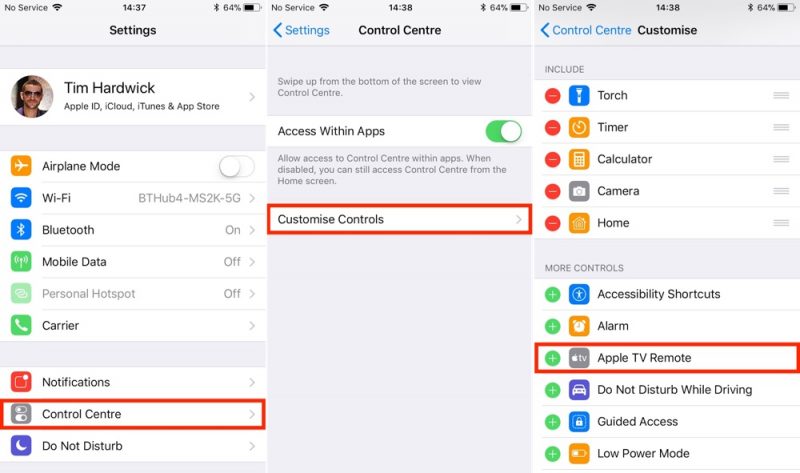
- V seznamu voleb vyberte položku Ovládací centrum.
- Klepněte na tlačítko Upravit ovládací prvky.
- V seznamu Další ovládací prvky klepněte na položku Apple TV Remote.
- Poté spusťte ovládací centrum na zařízení iOS následujícím způsobem: V iPadu dvakrát klepněte na tlačítko Home Button; na iPhone 8 nebo starší, posuňte prstem nahoru ze spodní části obrazovky; nebo na zařízení iPhone X, posuňte prstem dolů z pravého horního rohu obrazovky.
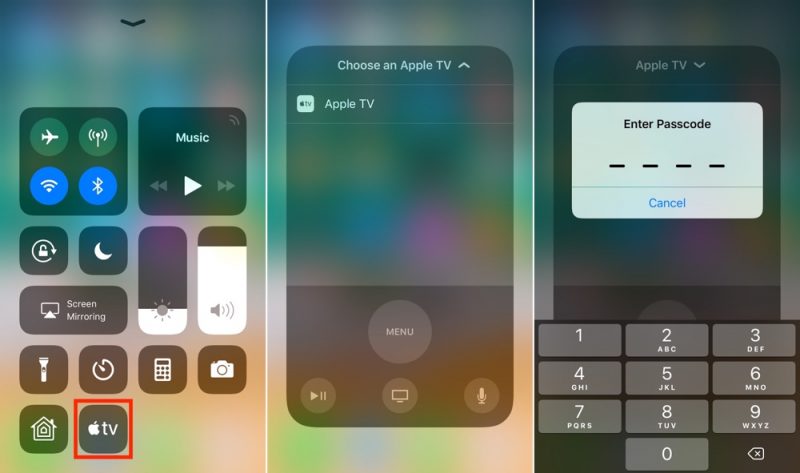
- Klepněte na Apple TV, které se vám nyní zobrazí v možnostech ovládacího centra.
- Dále vyberte ze seznamu Apple TV, ke které se chcete připojit.
- Zadejte čtyřmístný přístupový kód, který se zobrazí na obrazovce Apple TV a připojte se.
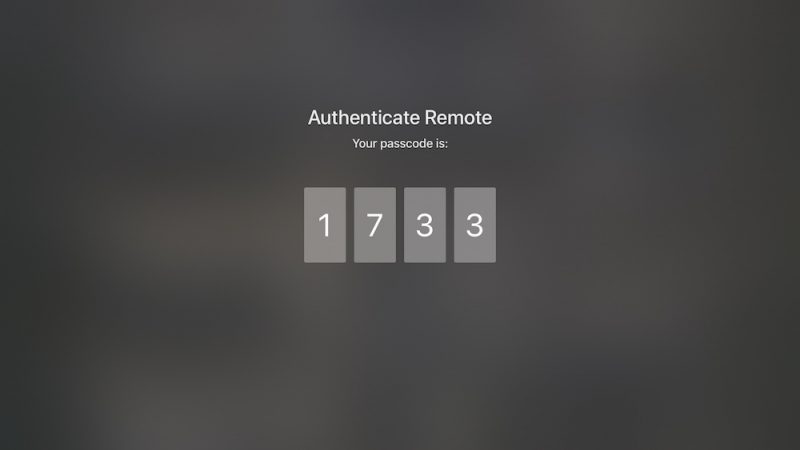
Dotykové rozhraní, které se zobrazí na obrazovce iPhone nebo iPad, bude nahrazovat funkci původního dálkového ovladače Apple TV kromě tlačítek pro nastavení hlasitosti.
















